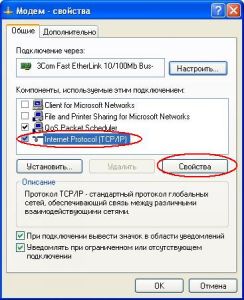Данное руководство позволит Вам самостоятельно с легкостью подключить ADSL оборудование и начать работу в сети Интернет. В нем последовательно рассматриваются все этапы правильного подключения и настройки модема для пользователей УПТС. При возникновении вопросов обращайтесь в службу поддержки по телефону: 57-000, 57-199
Для подключения LAN ADSL модема Вам потребуется
ADSL MODEM
Сплиттер
Набор соединительных кабелей
|
Рис. 1 Сплиттер |
Рис. 2 Телефонный кабель |
Рис. 3 Ethernet-кабель |
Рис. 4 Блок питания |
 |
 |
 |
 |
Порядок подключения LAN ADSL модема
Шаг 1. Включите компьютер и загрузите ОС Windows.
Шаг 2. Подключение модема к компьютеру.
Используя Ethernet-кабель (рис. 3) подключите разъем LAN модема к сетевой карте компьютера.
В настоящее время большинство компьютеров поставляются со встроенной сетевой картой. Чтобы убедиться, что в Вашем компьютере присутствует сетевая карта, осмотрите заднюю стенку системного блока Вашего компьютера. Порт сетевой карты выглядит следующим образом:
 |
 |
Шаг 3. Подключение модема к телефонной линии через сплиттер.
Соедините разъем модема с надписью DSL с разъемом сплиттера с надписью MODEM, используя телефонный кабель из комплекта поставки (рис. 2). Соедините разъем LINE на сплиттере с телефонной розеткой. Если в вашей квартире установлены телефонные розетки старого образца (пятиштырьковые), то необходимо будет приобрести переходник на евроразъем (RJ11). В гнездо PHONE сплиттера вставьте телефонный аппарат.
Шаг 4. Подключение адаптера питания к модему.
Возьмите модем и вставьте в гнездо POWER кабель от блока питания (рис. 4). Нажмите кнопку включения рядом со шнуром питания! При этом заморгает в течении 30 сек а затем загорится лампочка PWR/SYS. При правильном соединении всех кабелей, после включения модема, так же должны загореться лампочки: 10М/100М, DSL/ACT и как показано на рисунке:
Настройки сетевой карты компьютера
Внимание! При первоначальной установке модема параметры сетевой карты изменять не нужно, т.к. модем работает с параметрами, присвоенными по умолчанию сетевой карте.
В случае, если настройки были изменены, следуйте описанной ниже инструкции по настройке.
В случае, если на Вашем компьютере установлена операционная система Windows 95, Windows 98, Windows ME, Windows NT 3.51 или Windows NT 4.0, то в силу того, что поддержка данных продуктов фирмой Майкрософт прекращена, мы не рекомендуем использовать вышеуказанные ОС для работы в Интернет. Используйте более современную операционную систему, например Windows 2000 или Windows XP.
Шаг 1. Зайдите в "Сетевые подключения" (в Windows 2000 - Сеть и удаленный доступ к сети).
Шаг 2. Нажмите правой кнопкой мыши на соединении "Подключение по локальной сети" (интерфейс, к которому подключен модем) и выберите пункт меню "Свойства" .
Шаг 3. На вкладке Общие (General) меню Подключение по локальной сети-Свойства (Local Area Connection Properties) убираем галочки с Client for Microsoft Networks и File and Printer Sharing for Microsoft Network (для исключения рассылки бесполезного трафика в интернет, который будет начисляться, если не убрать эти галочки) , выделите пункт Протокол Интернета (TCP/IP) (Internet Protocol (TCP/IP)) под заголовком "Компоненты, используемые этим подключением:". Нажмите на кнопку Свойства.
Шаг 4. Выберите опцию "Получить IP-адрес автоматически" (Obtain an IP address automatically). Нажмите кнопку OK.
Шаг 5. Выберите опцию "Получить адрес ДНС сервера автоматически" (Obtain DNS server address automaticaly)
Теперь сетевая карта (сетевой интерфейс) компьютера настроена соответствующим образом.